Όταν πρόκειται να επιδιορθώσετε ένα πρόβλημα συνδεσιμότητας με την τηλεόρασή σας Sony, θέλετε να βεβαιωθείτε ότι ακολουθείτε τα σωστά βήματα για να το επιλύσετε γρήγορα και αποτελεσματικά.
Με την αυξανόμενη εξάρτηση από τις υπηρεσίες streaming και το διαδικτυακό περιεχόμενο, η απώλεια πρόσβασης στο διαδίκτυο από την τηλεόραση Sony μπορεί να αποτελέσει σημαντική ενόχληση. Αλλά με μερικές απλές συμβουλές αντιμετώπισης προβλημάτων, μπορείτε να διαγνώσετε και να επιλύσετε το πρόβλημα μόνοι σας, χωρίς να χρειαστεί να καλέσετε έναν επαγγελματία.
Σε αυτή τη δημοσίευση στο blog, θα εξερευνήσουμε μερικούς από τους πιο αποτελεσματικούς τρόπους για να διορθώσετε το συνηθισμένο πρόβλημα της τηλεόρασης Sony που είναι συνδεδεμένη αλλά δεν έχει ίντερνετ. Από τον έλεγχο της σύνδεσης δικτύου μέχρι την ενημέρωση του λογισμικού και την επαναφορά της τηλεόρασής σας στις εργοστασιακές ρυθμίσεις, θα καλύψουμε όλα τα βασικά βήματα για να επαναφέρετε τη Sony TV σας στο διαδίκτυο και να λειτουργήσει ομαλά.
Είτε είστε άτομο με τεχνολογικές γνώσεις είτε κάποιος που θέλει απλώς να επαναφέρει την τηλεόρασή του σε λειτουργία, οι συμβουλές και τα κόλπα μας θα σας βοηθήσουν να αντιμετωπίσετε το πρόβλημα και να το επιλύσετε σε χρόνο μηδέν.
Έτσι, χωρίς άλλη καθυστέρηση, ας βουτήξουμε και ας εξερευνήσουμε μερικές από τις πιο αποτελεσματικές λύσεις για την τηλεόραση Sony που είναι συνδεδεμένη στο WiFi αλλά δεν έχει πρόσβαση στο διαδίκτυο.
Ελέγξτε τη σύνδεση δικτύου


Μερικές φορές το πρόβλημα μπορεί να μην είναι στην πραγματικότητα με την τηλεόρασή σας αλλά με το δρομολογητή
Ορισμένες από τις λύσεις για αυτό το πρόβλημα αναλύονται παρακάτω:
| Διόρθωση | Περιγραφή |
| Ελέγξτε τη σύνδεση δικτύου | Βεβαιωθείτε ότι η τηλεόρασή σας είναι συνδεδεμένη στο δίκτυο Wi-Fi και ότι το δίκτυο λειτουργεί. |
| Επανεκκίνηση του δρομολογητή και της τηλεόρασης | Κάντε διακοπή λειτουργίας του δρομολογητή και της τηλεόρασής σας για να επαναφέρετε τη σύνδεση δικτύου. |
| Ενημέρωση του λογισμικού της τηλεόρασης | Εγκαταστήστε την τελευταία ενημερωμένη έκδοση λογισμικού στην τηλεόραση Sony. |
Όταν η τηλεόραση Sony είναι συνδεδεμένη στο δίκτυο αλλά δεν έχει πρόσβαση στο διαδίκτυο, το πρώτο πράγμα που πρέπει να κάνετε είναι να ελέγξετε τη σύνδεση δικτύου.
Αυτό είναι το πιο βασικό βήμα για την αντιμετώπιση του προβλήματος, αλλά συχνά μπορεί να αποκαλύψει απλά προβλήματα που προκαλούν το πρόβλημα συνδεσιμότητας.
- Για να ελέγξετε τη σύνδεση δικτύου, ξεκινήστε αποκτώντας πρόσβαση στο μενού ρυθμίσεων δικτύου της τηλεόρασης.
- Από εκεί, μπορείτε να δείτε την κατάσταση της σύνδεσης δικτύου και να ελέγξετε για τυχόν μηνύματα σφάλματος.
- Βεβαιωθείτε ότι το δίκτυό σας έχει ρυθμιστεί σωστά και ότι η τηλεόρασή σας είναι σωστά συνδεδεμένη στο δίκτυο WiFi.
- Αν η τηλεόρασή σας είναι ενσύρματη, ελέγξτε το καλώδιο ethernet για τυχόν ζημιές ή χαμένες συνδέσεις.
Ένα άλλο συνηθισμένο πρόβλημα είναι το αδύναμο σήμα WiFi. Εάν η τηλεόρασή σας βρίσκεται μακριά από το δρομολογητή, δοκιμάστε να τη μετακινήσετε πιο κοντά ή να μετακινήσετε το δρομολογητή σε πιο κεντρικό σημείο του σπιτιού σας. Θα πρέπει επίσης να δοκιμάσετε να επαναφέρετε το μόντεμ ή το δρομολογητή σας για να δείτε αν αυτό επιλύει το πρόβλημα.
Αν η σύνδεση δικτύου είναι σταθερή και εξακολουθείτε να μην μπορείτε να συνδεθείτε στο διαδίκτυο, δοκιμάστε να επανεκκινήσετε την τηλεόραση και τις συσκευές δικτύου. Αυτό μπορεί συχνά να επιλύσει μικρά προβλήματα συνδεσιμότητας και να συνδέσει ξανά τη Sony TV σας στο διαδίκτυο.
Ελέγχοντας τη σύνδεσή σας στο δίκτυο και αντιμετωπίζοντας τυχόν προβλήματα, μπορείτε να αντιμετωπίσετε και να διορθώσετε το πρόβλημα Sony TV connected no internet και να επιστρέψετε στη ροή των αγαπημένων σας εκπομπών και ταινιών χωρίς διακοπή.
Επανεκκίνηση του δρομολογητή και της τηλεόρασης
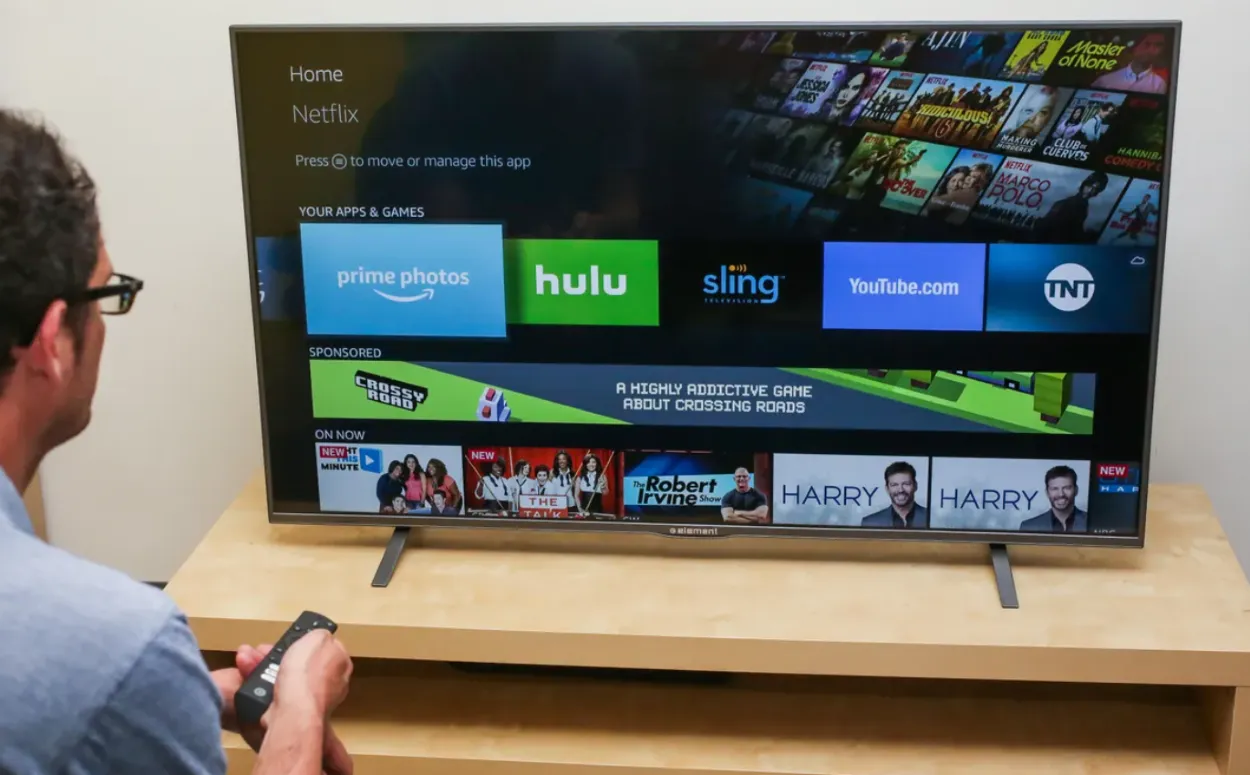
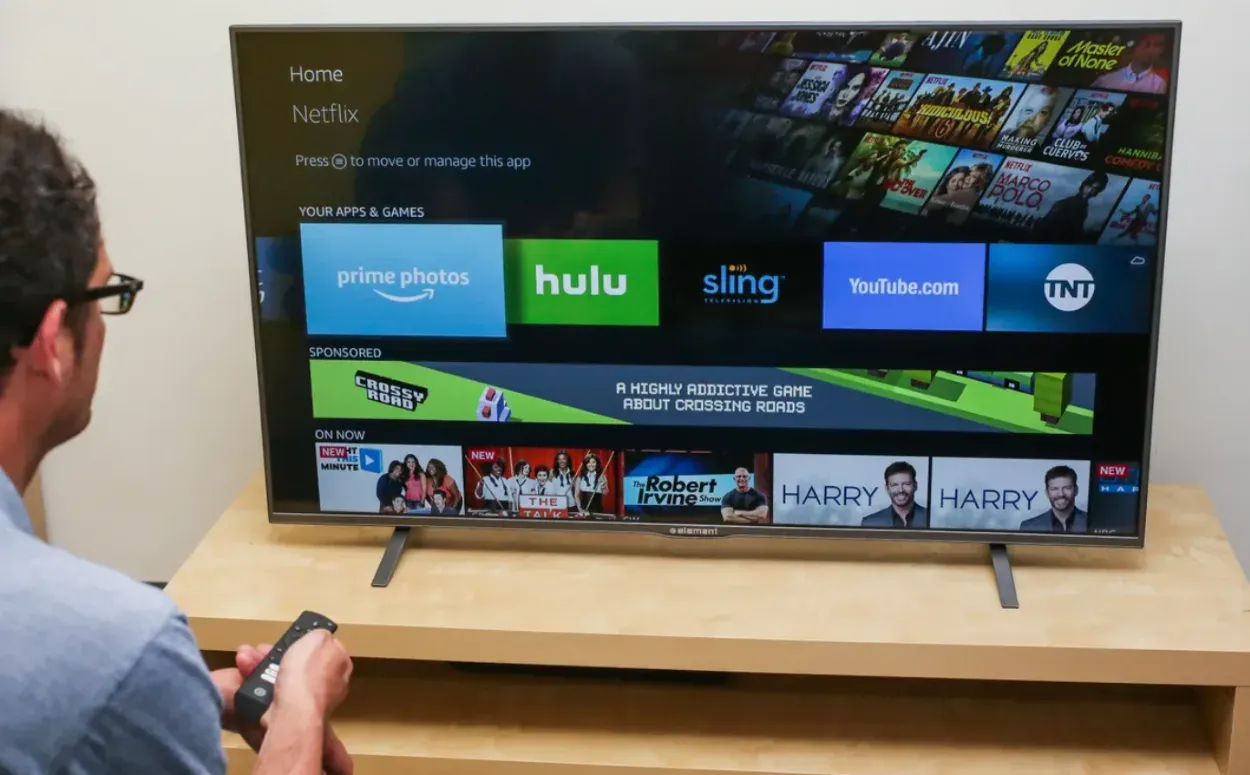
Η επανεκκίνηση της τηλεόρασής σας είναι μία από τις λύσεις που μπορείτε να δοκιμάσετε για να λύσετε το πρόβλημά σας
Εάν έχετε δοκιμάσει να ελέγξετε τη σύνδεση δικτύου σας και δεν φαίνεται να είναι αυτό το πρόβλημα που προκαλεί τη Sony TV σας να μην έχει πρόσβαση στο διαδίκτυο, το επόμενο βήμα είναι να δοκιμάσετε την επανεκκίνηση του δρομολογητή και της τηλεόρασής σας. Μπορεί να φαίνεται απλή λύση, αλλά συχνά είναι ένας από τους πιο αποτελεσματικούς τρόπους για να κάνετε τις συσκευές σας να επικοινωνήσουν ξανά μεταξύ τους.
- Η επανεκκίνηση του δρομολογητή και της τηλεόρασής σας σημαίνει ουσιαστικά την απενεργοποίησή τους και, στη συνέχεια, την εκ νέου ενεργοποίησή τους.
- Αυτό μπορεί να βοηθήσει στην εξάλειψη τυχόν προσωρινών δυσλειτουργιών ή σφαλμάτων που ενδέχεται να παρεμβαίνουν στη συνδεσιμότητα του δικτύου σας.
- Είναι επίσης καλή ιδέα να αποσυνδέσετε και τις δύο συσκευές από την πηγή ρεύματος και να περιμένετε μερικά λεπτά προτού τις συνδέσετε ξανά στην πρίζα.
- Αφού επανεκκινήσετε και τις δύο συσκευές, δοκιμάστε να συνδέσετε ξανά την τηλεόραση Sony στο δίκτυο και ελέγξτε αν έχει πρόσβαση στο διαδίκτυο.
Εάν το πρόβλημα ήταν ένα μικρό πρόβλημα συνδεσιμότητας, η επανεκκίνηση του δρομολογητή και της τηλεόρασής σας θα πρέπει να το έχει διορθώσει.
Αξίζει να σημειωθεί ότι θα πρέπει επίσης να βεβαιωθείτε ότι η τηλεόρασή σας έχει ρυθμιστεί ώστε να συνδέεται αυτόματα στο δίκτυο WiFi.
Αυτό σημαίνει ότι αν το δίκτυο WiFi σας παρουσιάσει κάποια πτώση ή διακοπή, η τηλεόρασή σας θα επανασυνδεθεί αυτόματα σε αυτό μόλις το δίκτυο επανέλθει σε λειτουργία.
Ενημέρωση λογισμικού τηλεόρασης
Μια άλλη λύση στο πρόβλημα της Sony TV που είναι συνδεδεμένη αλλά δεν έχει σύνδεση στο διαδίκτυο είναι να ελέγξετε και να εγκαταστήσετε τυχόν ενημερώσεις λογισμικού για την τηλεόρασή σας.
Το ξεπερασμένο λογισμικό μπορεί συχνά να προκαλέσει ζητήματα συνδεσιμότητας και άλλα προβλήματα, γι’ αυτό είναι σημαντικό να διατηρείτε το λογισμικό της τηλεόρασής σας ενημερωμένο.
- Για να ελέγξετε για ενημερώσεις λογισμικού, μεταβείτε στο μενού ρυθμίσεων της τηλεόρασής σας και αναζητήστε την επιλογή ελέγχου για ενημερώσεις.
- Εάν υπάρχουν διαθέσιμες ενημερώσεις, φροντίστε να τις κατεβάσετε και να τις εγκαταστήσετε.
- Αυτό μπορεί συχνά να διορθώσει μικροπροβλήματα συνδεσιμότητας και να βελτιώσει τη συνολική απόδοση της τηλεόρασής σας.
Θα πρέπει πάντα να προσπαθείτε να διατηρείτε το υλικολογισμικό του δρομολογητή σας ενημερωμένο. Αυτό μπορεί να σας βοηθήσει να διασφαλίσετε ότι ο δρομολογητής σας λειτουργεί με τον καλύτερο δυνατό τρόπο και είναι συμβατός με το λογισμικό της τηλεόρασής σας.
Εάν έχετε ήδη δοκιμάσει την επανεκκίνηση του δρομολογητή και της τηλεόρασής σας και την ενημέρωση του λογισμικού σας, αλλά η τηλεόραση Sony εξακολουθεί να μην έχει πρόσβαση στο διαδίκτυο, ενδέχεται να υπάρχει πρόβλημα με τη ρύθμιση του δικτύου σας. Σε αυτή την περίπτωση, είναι καλύτερο να συμβουλευτείτε έναν επαγγελματία ή να επικοινωνήσετε με τον πάροχο υπηρεσιών διαδικτύου για περαιτέρω βοήθεια.
Διατηρώντας το λογισμικό της τηλεόρασής σας ενημερωμένο, μπορείτε να διασφαλίσετε ότι λειτουργεί με τον καλύτερο δυνατό τρόπο και να αποφύγετε προβλήματα συνδεσιμότητας που μπορεί να σας εμποδίσουν να απολαύσετε τις αγαπημένες σας εκπομπές και ταινίες.
Απενεργοποίηση VPN ή διακομιστή μεσολάβησης


Η τηλεόραση Sony είναι συνδεδεμένη σε δίκτυο WiFi, αλλά δεν έχει πρόσβαση στο διαδίκτυο.
Εάν χρησιμοποιείτε ένα εικονικό ιδιωτικό δίκτυο (VPN) ή διακομιστή διακομιστή μεσολάβησης για πρόσβαση στο διαδίκτυο στη Sony TV σας, είναι πιθανό αυτό να προκαλεί το πρόβλημα ότι η Sony TV δεν έχει πρόσβαση στο διαδίκτυο.
Τα VPN και οι διακομιστές μεσολάβησης μπορεί μερικές φορές να παρεμβαίνουν στη συνδεσιμότητα του δικτύου σας και να εμποδίζουν την πρόσβαση της τηλεόρασής σας στο διαδίκτυο.
- Για την αντιμετώπιση αυτού του προβλήματος, δοκιμάστε να απενεργοποιήσετε προσωρινά το VPN ή το διακομιστή μεσολάβησης και δείτε αν αυτό επιλύσει το πρόβλημα.
- Συνήθως μπορείτε να το κάνετε αυτό μέσω του μενού ρυθμίσεων του VPN ή του λογισμικού μεσολάβησης.
- Αφού απενεργοποιήσετε το VPN ή το διακομιστή μεσολάβησης, δοκιμάστε να επανασυνδέσετε τη Sony TV στο δίκτυό σας και δείτε αν έχει πρόσβαση στο διαδίκτυο.
Αν το πρόβλημα προκλήθηκε από το VPN ή το διακομιστή μεσολάβησης, η τηλεόρασή σας θα πρέπει να μπορεί να συνδεθεί στο διαδίκτυο χωρίς προβλήματα.
Εάν, ωστόσο, η απενεργοποίηση του VPN ή του διακομιστή μεσολάβησης δεν επιλύσει το πρόβλημα, ίσως θελήσετε να δοκιμάσετε να συνδέσετε την τηλεόρασή σας σε ένα διαφορετικό δίκτυο για να δείτε αν το πρόβλημα αφορά μόνο το οικιακό σας δίκτυο.
Εάν η τηλεόρασή σας συνδέεται με επιτυχία στο διαδίκτυο σε άλλο δίκτυο, αυτό μπορεί να υποδεικνύει ότι υπάρχει πρόβλημα με τη ρύθμιση του οικιακού σας δικτύου.
Επαναφορά της τηλεόρασης στις εργοστασιακές ρυθμίσεις
Εάν έχετε δοκιμάσει όλες τις παραπάνω λύσεις και η τηλεόραση Sony εξακολουθεί να μην έχει πρόσβαση στο διαδίκτυο, η επαναφορά της τηλεόρασής σας στις εργοστασιακές ρυθμίσεις μπορεί να είναι η τελευταία λύση. Αυτό θα διαγράψει ουσιαστικά όλες τις ρυθμίσεις και τις προτιμήσεις σας και θα επαναφέρει την τηλεόρασή σας στην αρχική της κατάσταση.
- Για να επαναφέρετε την τηλεόρασή σας στις εργοστασιακές της ρυθμίσεις, μεταβείτε στο μενού ρυθμίσεων.
- Τώρα αναζητήστε την επιλογή για την επαναφορά της τηλεόρασης.
- Αφού επαναφέρετε την τηλεόρασή σας στις εργοστασιακές της ρυθμίσεις, ρυθμίστε ξανά τη σύνδεση δικτύου και ελέγξτε αν η τηλεόρασή σας έχει πρόσβαση στο διαδίκτυο.
- Αν έχει, μπορείτε να αρχίσετε να διαμορφώνετε εκ νέου τις ρυθμίσεις και τις προτιμήσεις σας σύμφωνα με τις προτιμήσεις σας.
Λάβετε υπόψη ότι αυτό θα διαγράψει όλες τις ρυθμίσεις, τις προτιμήσεις και τις εφαρμογές που έχετε κατεβάσει. Επομένως, φροντίστε να δημιουργήσετε αντίγραφα ασφαλείας όλων των σημαντικών δεδομένων ή πληροφοριών προτού προχωρήσετε στην επαναφορά.
Εάν το πρόβλημα επιμένει, ίσως να θέλετε να εξετάσετε το ενδεχόμενο να επικοινωνήσετε με την υποστήριξη πελατών της Sony ή με έναν επαγγελματία τεχνικό για περαιτέρω βοήθεια.
Η επαναφορά της τηλεόρασής σας στις εργοστασιακές ρυθμίσεις θα πρέπει να θεωρείται μόνο η έσχατη λύση, καθώς μπορεί να είναι χρονοβόρα και θα διαγράψει όλα τα δεδομένα σας. Ωστόσο, αν όλα τα άλλα αποτύχουν, μπορεί να είναι η μόνη λύση για να διορθώσετε το πρόβλημα της τηλεόρασης Sony που είναι συνδεδεμένη αλλά δεν έχει πρόσβαση στο διαδίκτυο.
Συχνές ερωτήσεις
Τι μπορώ να κάνω αν η τηλεόρασή μου Sony TV δεν συνδέεται στο διαδίκτυο;
Εάν η τηλεόραση Sony δεν συνδέεται στο διαδίκτυο, δοκιμάστε να ελέγξετε τη σύνδεση δικτύου, να επανεκκινήσετε το δρομολογητή και την τηλεόρασή σας, να ενημερώσετε το λογισμικό της τηλεόρασής σας, να απενεργοποιήσετε το VPN ή το διακομιστή μεσολάβησης και να επαναφέρετε την τηλεόρασή σας στις εργοστασιακές ρυθμίσεις.
Πώς μπορώ να ενημερώσω το λογισμικό της τηλεόρασης Sony;
Για να ενημερώσετε το λογισμικό της τηλεόρασής σας Sony, μεταβείτε στο μενού ρυθμίσεων και αναζητήστε την επιλογή ενημέρωσης του λογισμικού. Βεβαιωθείτε ότι η τηλεόρασή σας είναι συνδεδεμένη στο WiFi πριν προσπαθήσετε να πραγματοποιήσετε την ενημέρωση.
Γιατί η τηλεόρασή μου Sony είναι συνδεδεμένη στο WiFi αλλά όχι στο διαδίκτυο;
Η τηλεόρασή σας Sony ενδέχεται να είναι συνδεδεμένη στο δίκτυο WiFi αλλά όχι στο διαδίκτυο, εάν υπάρχει κάποιο πρόβλημα με τη σύνδεση δικτύου, το δρομολογητή ή το μόντεμ ή το λογισμικό της τηλεόρασής σας. Προσπαθήστε να αντιμετωπίσετε το πρόβλημα ελέγχοντας τη σύνδεση δικτύου και επαναφέροντας το λογισμικό της τηλεόρασής σας.
Μπορεί ένα VPN ή ένας διακομιστής μεσολάβησης να επηρεάσει τη σύνδεση στο διαδίκτυο της τηλεόρασής μου Sony;
Ναι, ένα VPN ή ένας διακομιστής μεσολάβησης μπορεί μερικές φορές να επηρεάσει τη σύνδεση internet της τηλεόρασής σας Sony και να την εμποδίσει να αποκτήσει πρόσβαση στο internet. Δοκιμάστε να απενεργοποιήσετε το VPN ή το διακομιστή μεσολάβησης για να δείτε αν αυτό επιλύει το πρόβλημα.
Συμπέρασμα
- Αν αντιμετωπίζετε το πρόβλημα της τηλεόρασης Sony που συνδέεται χωρίς σύνδεση στο διαδίκτυο, υπάρχουν διάφορες λύσεις που μπορείτε να δοκιμάσετε για να αντιμετωπίσετε και να διορθώσετε το πρόβλημα.
- Ξεκινήστε με τον έλεγχο της σύνδεσης δικτύου σας, την επανεκκίνηση του δρομολογητή και της τηλεόρασής σας και την ενημέρωση του λογισμικού της τηλεόρασής σας.
- Εάν χρησιμοποιείτε διακομιστή VPN ή διακομιστή μεσολάβησης, δοκιμάστε να τον απενεργοποιήσετε προσωρινά για να δείτε αν αυτό επιλύει το πρόβλημα.
- Αν καμία από αυτές τις λύσεις δεν λειτουργήσει, η επαναφορά της τηλεόρασής σας στις εργοστασιακές ρυθμίσεις μπορεί να είναι η τελευταία λύση. Ωστόσο, αυτό θα πρέπει να θεωρείται μόνο ως τελική λύση, καθώς θα διαγράψει όλες τις ρυθμίσεις και τις προτιμήσεις σας.
- Θυμηθείτε, το κλειδί για τη διόρθωση προβλημάτων συνδεσιμότητας με την τηλεόρασή σας Sony είναι να είστε υπομονετικοί και επίμονοι στη δοκιμή διαφορετικών λύσεων.
- Αν εξακολουθείτε να αντιμετωπίζετε προβλήματα, μη διστάσετε να ζητήσετε επαγγελματική βοήθεια ή να επικοινωνήσετε με την υποστήριξη πελατών της Sony για περαιτέρω βοήθεια.
Άλλα άρθρα
- Πώς μπορείτε να κάνετε επαναφορά εργοστασιακών ρυθμίσεων του Oculus Quest 2 χωρίς τη χρήση τηλεφώνου/εφαρμογής;
- Γιατί το Oculus (Meta) Quest 2 μου έχει μαύρη οθόνη; (Συμβουλές και κόλπα)
- Αργή τηλεόραση Hisense (απλά βήματα για να την επιταχύνετε)
- Πώς να επαναφέρετε τα εργοστασιακά δεδομένα της τηλεόρασης LG (Αποκαλύπτεται η ασφαλής μέθοδος)
Μην μισείτε – Αυτοματοποιήστε
Κάντε κλικ εδώ για να δείτε την έκδοση της οπτικής ιστορίας αυτού του άρθρου.
